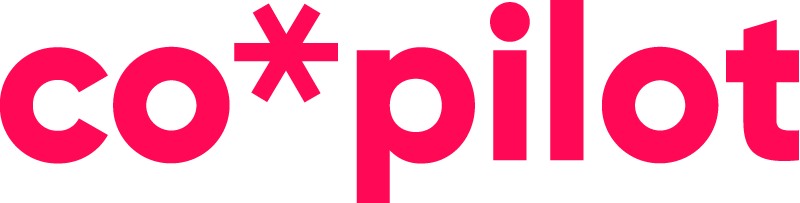Optionierungen dienen dazu mehrere Events in den gleichen Räumen auf einmal zu optionieren und zu verwalten.
Anmerkung: Zwei Änderungen sind noch nicht in den Screenshots wiedergegeben. Es kann bei der Optionierung ausgewählt werden, ob Veranstaltung oder Vermietungen erstellt werden sollen. Und die Events einer Optionierung im Kalender werden jetzt satter dargestellt als die restlichen Events.
Anlegen
Über den Punkt „Optionierung anlegen“ des Event-Menus öffnet sich ein Drawer im Kalender:
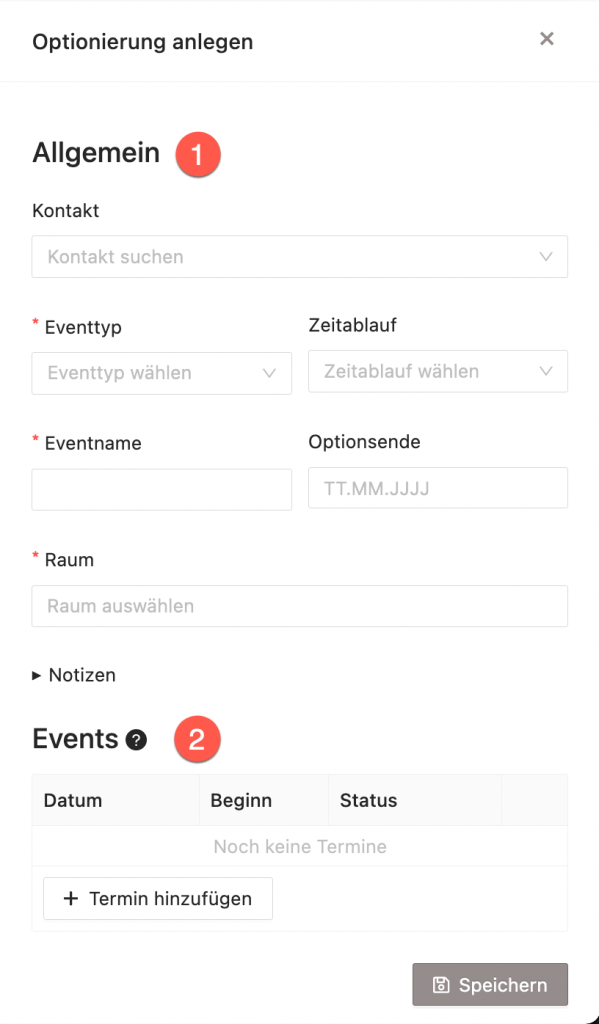
Zunächst werden in der Sektion „Allgemein“ (1) die Daten eingegeben, die allen Terminen gemein sind.
In der Sektion „Events“ können Termine hinzugefügt werden. Dies geschieht entweder mittels des Buttons „Termin hinzufügen“ oder per Klick auf einen Tag im Kalender.
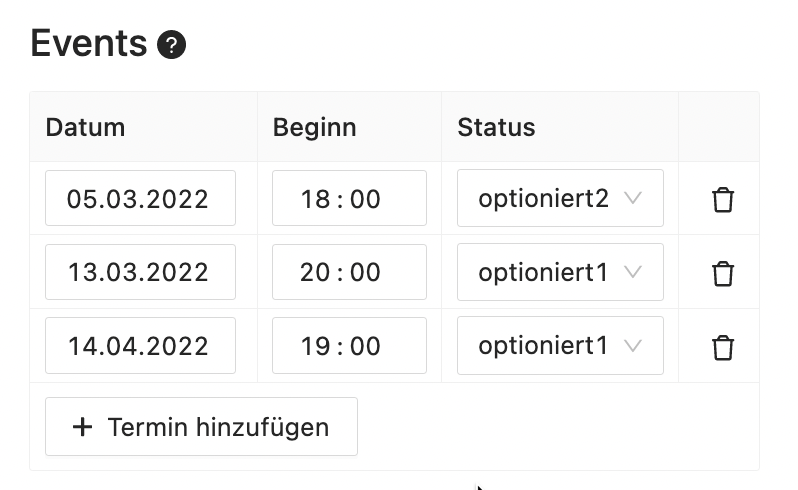
Bei jedem Termin lässt sich separat Beginn und Status wählen.
Via Klick auf „Speichern“ wird die Optionierung angelegt. Alle gewählten Termine sind nun im Kalender und im Event-Index verfügbar.
Prozess
Optionierungen haben zunächst den Status „offen“. Bis zum Abschluss der Optionierung ist die Bearbeitung der Termine nur über die Optionierung möglich. Sobald sich ein konkreter Termin ergeben hat, kann dieser auf „bestätigt“ gesetzt und die anderen gelöscht werden. Durch Änderung des Status der Optionierung auf „abgeschlossen“ werden alle verbliebenen Termine eigenständige Events und es steht somit die gewohnte Funktionalität für den weiteren Produktionsverlauf zur Verfügung.
Verwaltung
Index-Seite
Alle angelegten Optionierungen können über den Punkt „Optionierungen“ des Event-Menus verwaltet werden.

- Über den Status-Filter (1) lassen sich offene (Default), abgeschlossene oder alle Optionierungen listen.
- Via Klick auf den Namen (2) oder via „Anzeigen“ des Kontextmenus (3) wird zur Detail-Seite der Optionierung navigiert
- Alternativ lässt sich die Optionierung auch im Kalender darstellen (via „Im Kalender anzeigen“ des Kontextmenus)
Detail-Seite
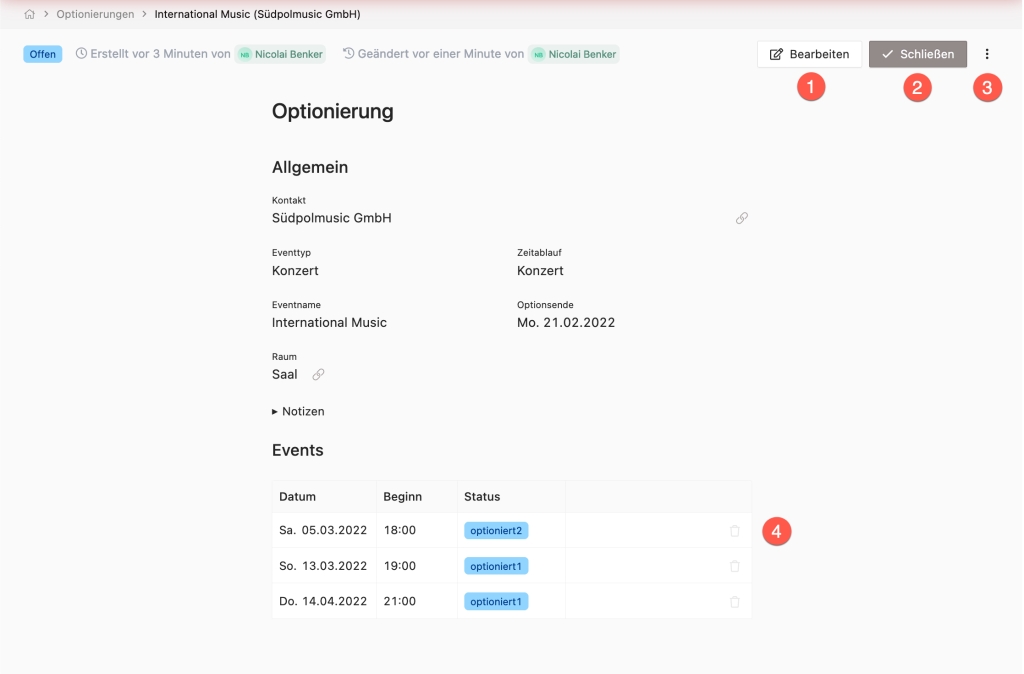
- Via „Bearbeiten“ (1) lassen sich die allgemeinen Daten und Events bearbeiten
- Via „Schließen“ wird die Optionierung abgeschlossen
- Über das Kontextmenu (3) stehen zusätzlich folgende Funktionen zur Verfügung:
- Optionierung im Kalender anzeigen
- Daten in die Zwischenablage kopieren (um sie z.B. zur Bestätigung an die Agentur zu schicken)
- Optionierung löschen
- Events einer offenen Optionierung können gelöscht werden (4)
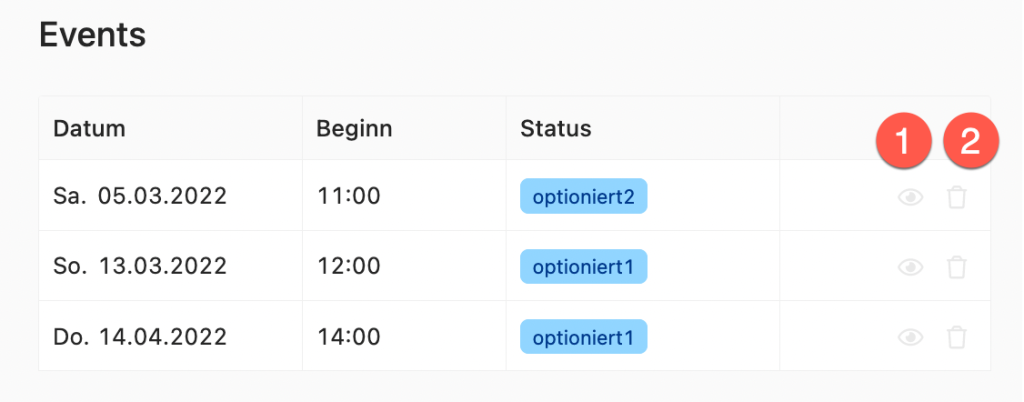
Bei einer abgeschlossenen Optionierung lässt sich via (1) zur Detail-Seite des jeweiligen Events navigieren und via (2) das Event löschen.
Optionierung im Kalender
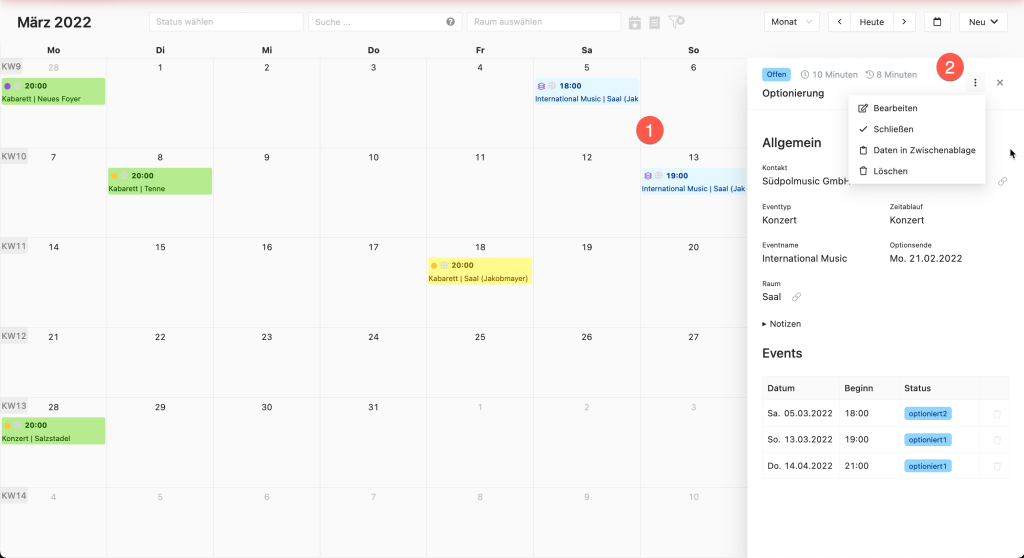
- Wird eine Optionierung im Kalender angezeigt, werden die entsprechenden Termine (1) im Kalender satter dargestellt um so die Zuordnung zu erleichtern
- Über das Kontextmenu (2) stehen die gleichen Funktionen wie auf der Detail-Seite zur Verfügung